ご利用マニュアル
アクセス制限
アクセス許可されたIP アドレスを表示します。
登録がない場合はアクセス制限を実施しません。
1.IPアドレス登録
アクセスを許可するIPアドレスを登録します。
このページを開くには?
[基本設定]>[アクセス制限] > IP アドレス登録
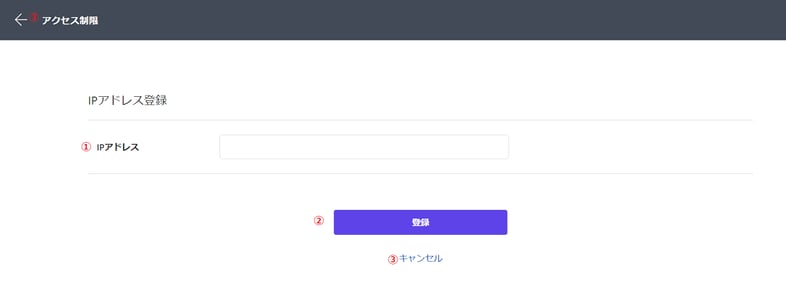
- IPアドレス:DATA CAST管理画面へアクセスを許可するIPアドレスを入力します。
※登録完了後はご登録のIPアドレス以外でのログインができなくなります。接続中のIPアドレスが登録したIPアドレスと異なる場合、登録完了後には管理画面から自動的にログアウトされますのでご注意ください。 - 登録:入力したIPアドレスを登録します。
- キャンセル:入力内容を登録せず、アクセス制限画面へ遷移します。
2.IPアドレス管理
アクセスを許可しているIPアドレスの確認、削除を行います。
このページを開くには?
[基本設定]>[アクセス制限]
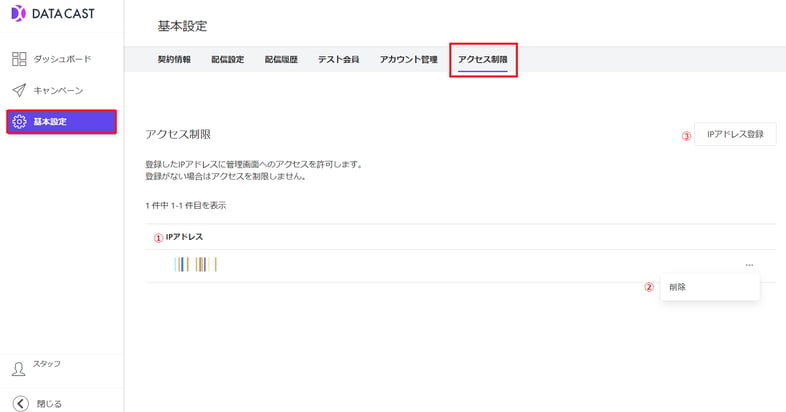
- IPアドレス:アクセスを許可したIPを表示します。
- 削除:登録済みのIPアドレスを削除します。
- IPアドレス登録:アクセスを許可するIPアドレス登録画面に遷移します。